Как в телефоне настроить электронную почту – Как сделать электронную почту на телефоне и настроить её
Настройка почты на Android — пошаговая инструкция
 Очевидно, что электронная почта стала неотъемлемой частью современного бизнеса и инструментом для общения миллионов пользователей по всему миру. Однако, случаются моменты, когда доступ к персональному компьютеру не возможен, но имеется острая необходимость отправить или принять электронное сообщение. Решить данную задачу призван современный смартфон.
Очевидно, что электронная почта стала неотъемлемой частью современного бизнеса и инструментом для общения миллионов пользователей по всему миру. Однако, случаются моменты, когда доступ к персональному компьютеру не возможен, но имеется острая необходимость отправить или принять электронное сообщение. Решить данную задачу призван современный смартфон.
Ниже мы рассмотрим, инструкцию по настройке электронной почты в Android-смартфоне.
Порядок действий для настройки почты в Android
1. Зайдите в меню и откройте встроенное приложение «Почта».
2. В случае, если Вы не владеете адресом электронной почты, приложение предложит Вам создать учетную запись на одном из серверов. Если же почтовый адрес уже имеется, необходимо проследовать в меню аккаунтов и нажать «Добавить аккаунт».
3. Далее необходимо ввести логин и пароль будущего аккаунта.
4. После подтверждения пароля нужно определиться с протокол подключения к почтовому сервису, рекомендуется выбрать POP3.
5. Далее введите дополнительные настройки для сервиса сообщений. В случае выбора POP3, сервер входящих сообщений будет иметь следующий вид – pop.*домен почтового клиента*.
Для справки. В почте от Google почтовый сервер – pop.gmail.com, в почте Mail.ru — pop.mail.ru, yandex — pop.yandex.ru В случае использования Гугл-почты у Android есть специальные приложения, облегчающие работу.
6. Установите шифрованные соединения SSL и TLS в дополнительных параметрах сообщений.
7. Устанoвите/измените параметры исходящих сообщений. Первоначально необходимо переключит вид безопасности подключения на SSL, а также TLS. Далее необходимо ввести имя, используемое сервером исходящей почты SMTP. Оно будет иметь вид smtp.*домен почтового клиента. Так для популярных сервисов SMTP будет следующим: Яндекс — smtp.yandex.ru, Маil.ru — smtp.mail.ru и Google — smtp.gmail.com
8. Если необходимо добавить к почтовому клиенту на Андройд дополнительный ящик, то проделайте все инструкции (пп. 1- 7) повторно.
Если Вы проследовали всем инструкциям, то почтовый клиент автоматически синхронизирует все входящие и отправленные сообщения из Вашего почтового ящика.
В некоторых смартфонах почтовые клиенты синхронизируются с настройками серверов, на которых располагается Ваша почта. Это заметно упрощает процесс настройки почты на телефоне Android. Эта удобная функция позволит Вам использовать сервисы e-mail. Вы станете мобильным с постоянным доступом к письмам с любых почтовых ящиков, принадлежащих Вам.
tdblog.ru
Как создать электронную почту на телефоне Андроид
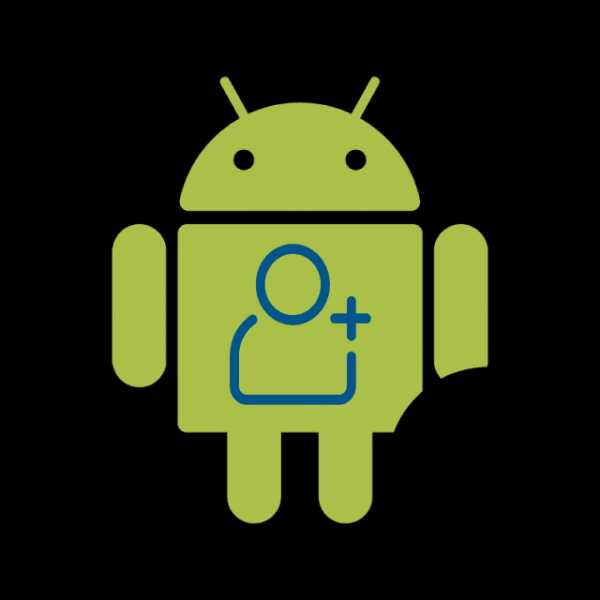
Сейчас электронная почта часто требуется для регистрации аккаунтов на разных сайтах, оформления подписки или обмена сообщениями с другими пользователями. Не у всех юзеров есть постоянный доступ к ПК, чтобы через официальный сайт почтового сервиса создать себе учетную запись. Поэтому мы предлагаем вам инструкции по выполнению этого процесса на смартфоне или планшете с операционной системой Android на борту.
Читайте также:
Как создать электронную почту
Как создать временную электронную почту
Создаем электронную почту на смартфоне с ОС Android
Сначала мы рекомендуем выбрать подходящий для себя сервис, где вы будете регистрировать свой ящик. Каждая служба имеет официальное приложение, свои особенности, дополнительные инструменты и привилегии для пользователей. Ниже мы рассмотрим руководства по созданию аккаунта в четырех самых популярных сервисах. Вы можете выбрать один из них и сразу переходить к осуществлению манипуляций.
Читайте также:
Как зарегистрироваться в Плей Маркете
Как добавить аккаунт в Play Market
Gmail
Почтовый ящик Gmail создается сразу после регистрации учетной записи Google. Кроме этого у вас появляется доступ ко всем ресурсам данной компании, например, к таблицам, Google Фото, Диск или YouTube. По ссылке ниже вы найдете другую статью от нашего автора, где развернуто расписан процесс создания Google-аккаунта. Следуйте всем пунктам, и у вас обязательно получится решить поставленную задачу.
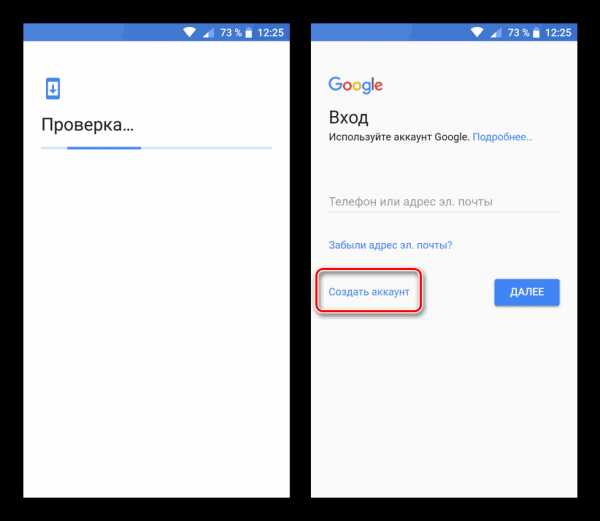
Подробнее:
Создание учетной записи Google на смартфоне с Android
Яндекс.Почта
Почтовая служба от компании Яндекс считается одной из самых популярных на просторах СНГ. Специально для пользователей мобильных устройств было выпущено приложение, делающее взаимодействие с сервисом еще более комфортным. Регистрация осуществляется как раз через эту программу. Вам нужно сделать следующее:
Скачать приложение Яндекс.Почта
- Перейдите в Google Play Market и через поиск отыщите Яндекс.Почта, после чего тапните на «Установить».
- Дождитесь окончания инсталляции и запустите приложение.
- Вам сразу доступно подключение ящиков разных сервисов, однако для создания нового следует нажать на «Заведите Яндекс.Почту».
- Введите основные регистрационные данные и переходите далее.
- Если вы указали номер телефона, дождитесь сообщения с кодом. В некоторых случаях оно будет введено в строку автоматически. После этого выберите
- Ознакомьтесь с основными возможностями приложения.
- Теперь вы будете перемещены в раздел «Входящие». Аккаунт создан, вы можете приступать к работе.
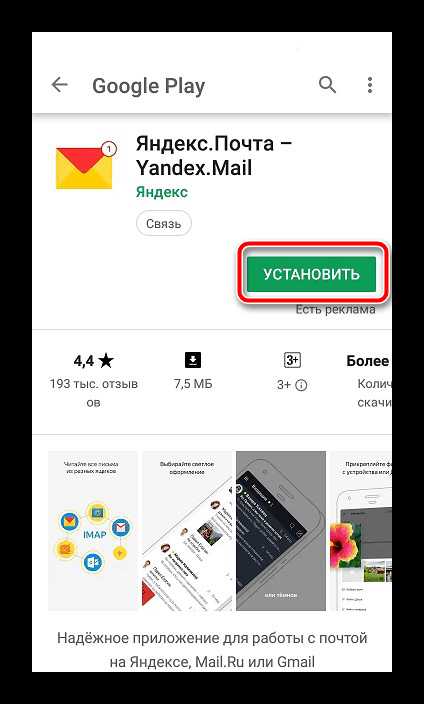

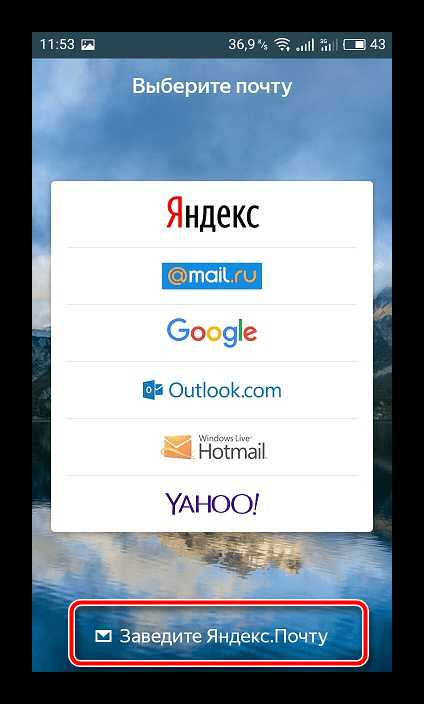
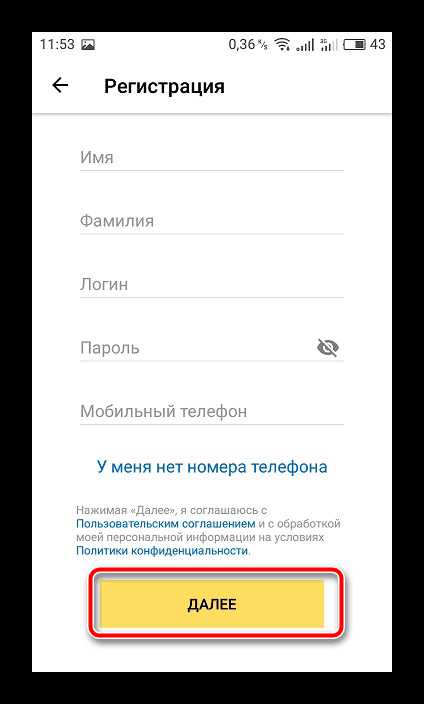
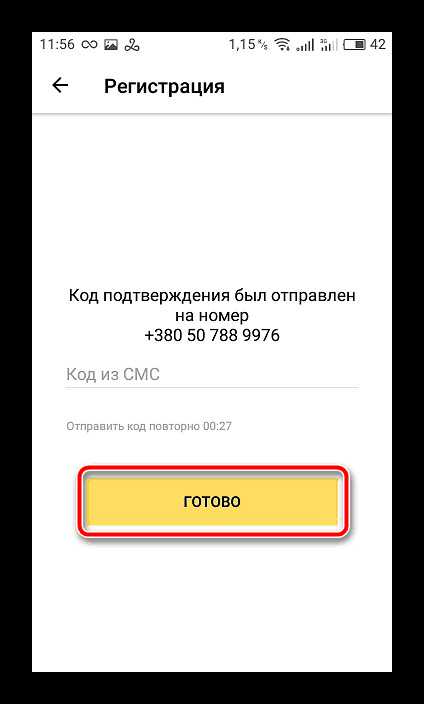
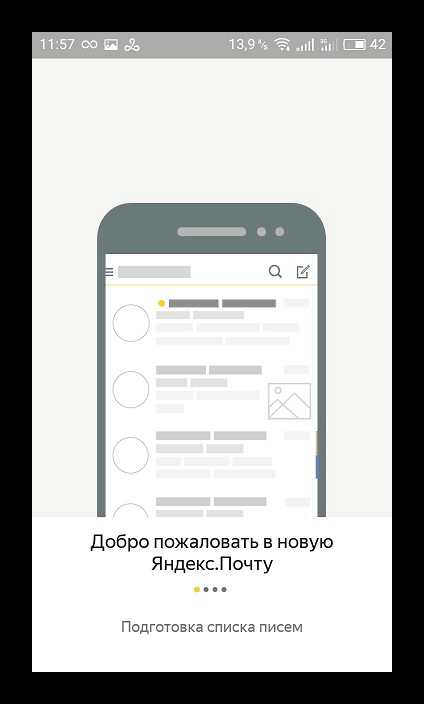
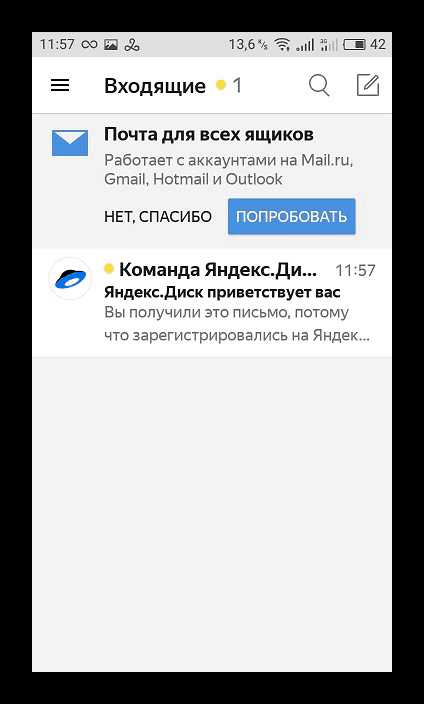
Мы советуем сразу настроить приложение, чтобы оптимизировать его работу под себя. В этом вам поможет разобраться другая наша статья, которую вы найдете по следующей ссылке:
Подробнее: Настройка Яндекс.Почты на Android-устройствах
Рамблер/Почта
Постепенно электронная почта от Рамблер теряет свою актуальность, все больше пользователей переходят на другие сервисы, что связано с частыми сбоями в функционировании и ограниченными возможностями. Однако при желании регистрации в Рамблер/Почта вам потребуется выполнить такие действия:
Скачать приложение Рамблер\Почта
- Перейдите на страницу приложения в Плей Маркет. Установите его себе на смартфон.
- Запустите программу и переходите к регистрации.
- Введите имя, фамилию, дату рождения, пароль и придумайте адрес почтового ящика. Кроме того, создание профиля может осуществляться путем подключения другой социальной сети или сервиса. Для этого тапните на необходимый значок сверху.
- Перед вами отобразится инструкция по работе с приложением, где будут также показаны основные инструменты и функции.
- На этом процесс создания ящика окончен. Приступайте к работе со службой.
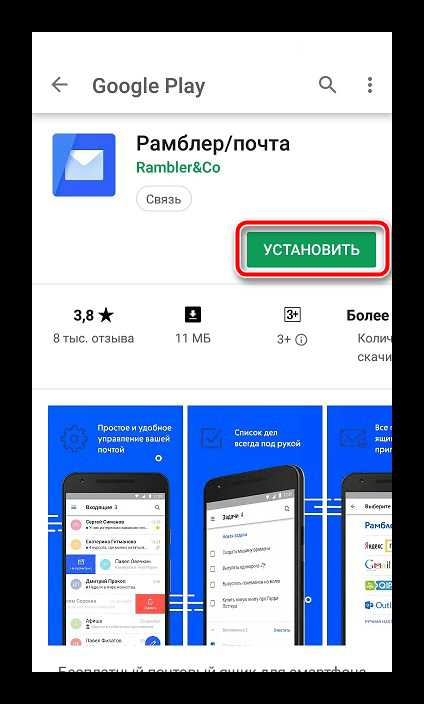
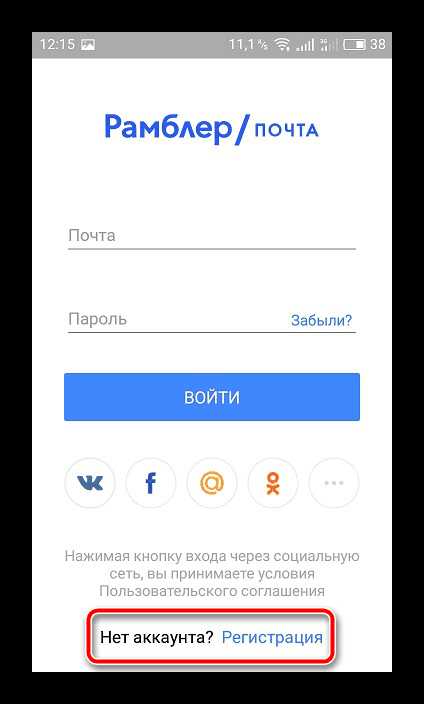
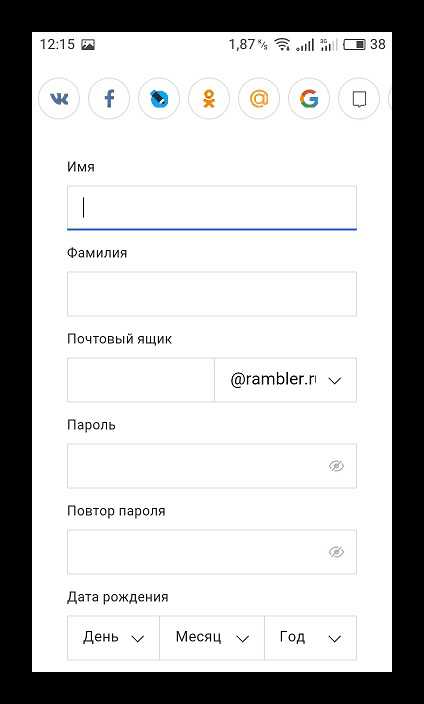
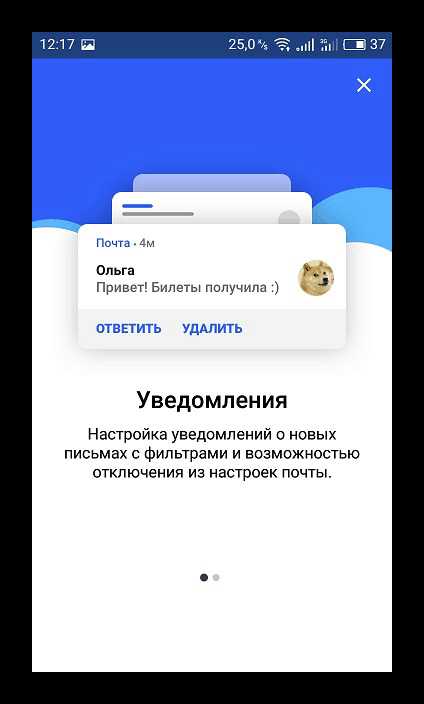
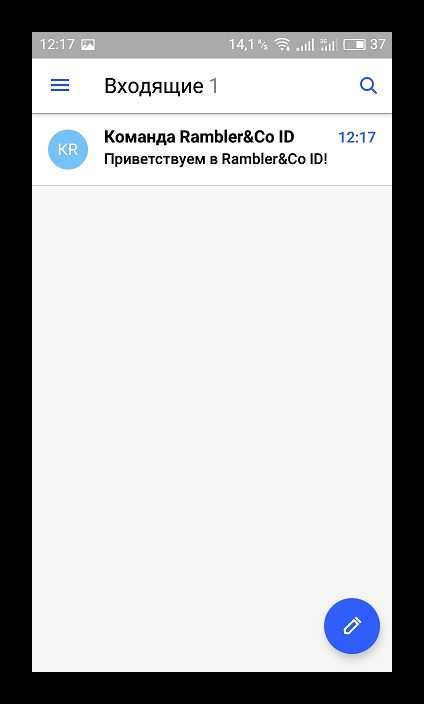
Mail.ru
Компания Mail.ru занимается производством многих сервисов, поддерживает работу социальных сетей, а также имеет собственную почтовую службу. Регистрация в ней доступна не только через официальный сайт. Сделать это можно через специальное мобильное приложение:
Скачать почтовый клиент Mail.ru
- В поиске Play Market отыщите программу Mail.ru и нажмите на «Установить».
- По завершении инсталляции запустите приложение.
- Внизу найдите и тапните на кнопку «Создать почту на Mail.ru».
- Заполните все необходимые пункты с регистрационными данными, проверьте правильность ввода и переходите далее.
- Введите номер телефона или выберите другое средство подтверждения создания аккаунта.
- Разрешите определенные параметры или пропустите их. Редактировать разрешения можно будет потом через меню настроек.
- Почтовый ящик создан, осталось только нажать на «Готово».
- В папке «Входящие» вы уже будете иметь три письма от группы Mail.ru. В них находится полезная информация по управлению службой.
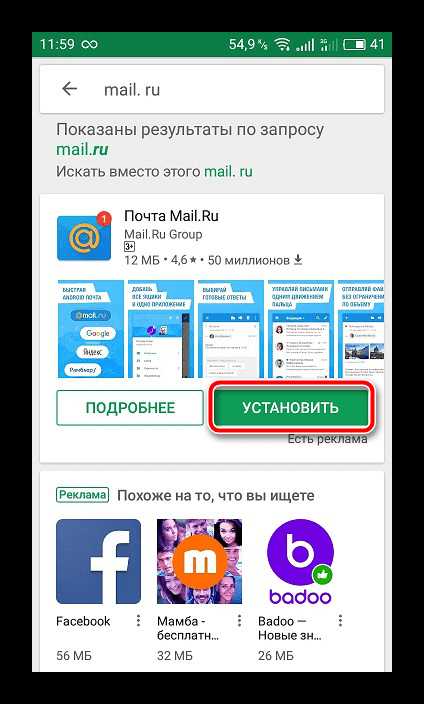
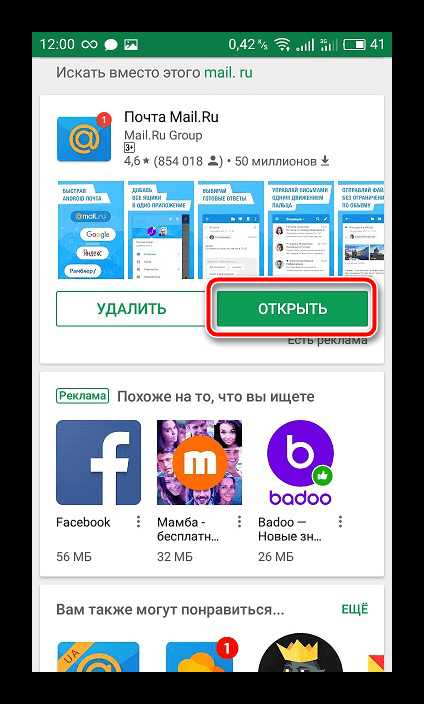
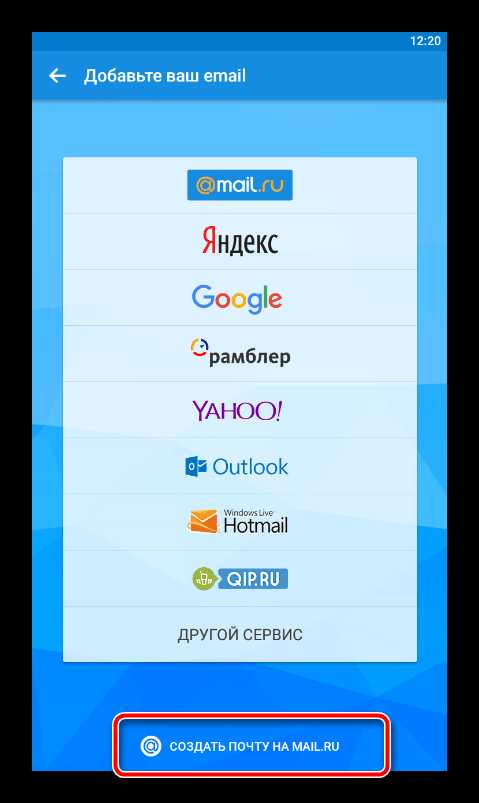
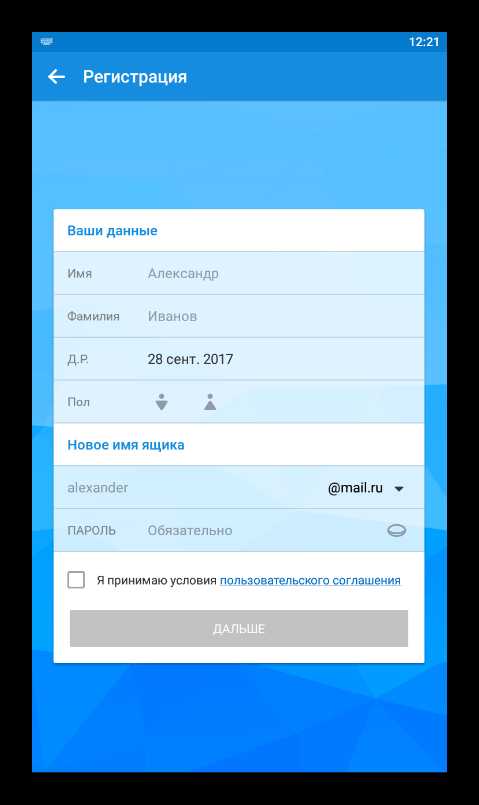
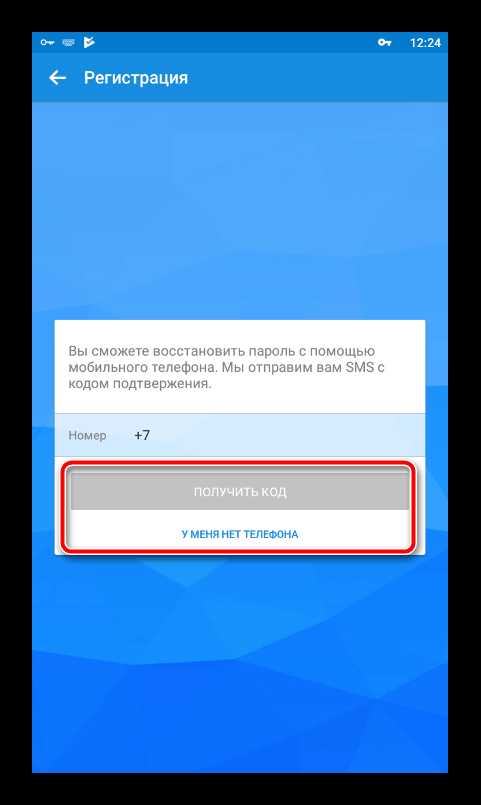
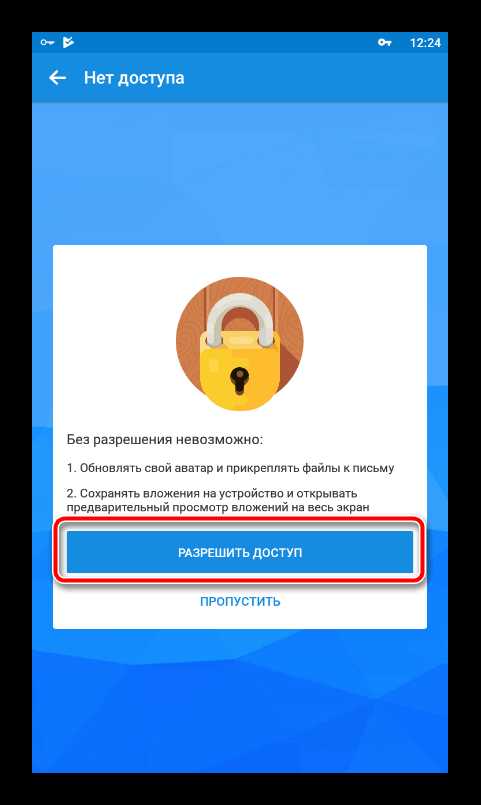
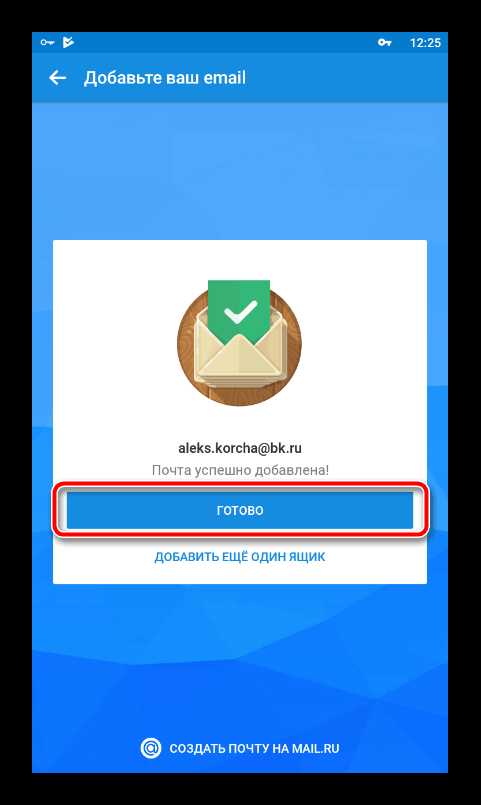
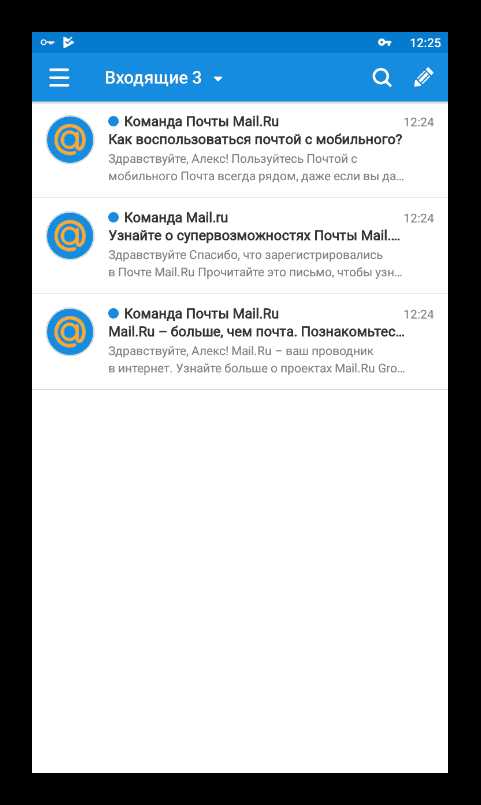
Рекомендуем уделить немного времени на настройку почтового клиента, поскольку это поможет максимально упростить взаимодействие с ним. Развернутое руководство на эту тему читайте по следующей ссылке:
Подробнее: Настройка почты Mail.ru для Android
Если вы являетесь обладателем нескольких электронных ящиков от разных сервисов, советуем присмотреться к специальным почтовым клиентам для операционной системы Android. Они объединяют все аккаунты и позволяют более комфортно взаимодействовать со всеми ними. Описание популярных приложений вы найдете в другом нашем материале по ссылке ниже.
Читайте также: Почтовые клиенты для Андроид
Выше мы постарались максимально детально расписать процесс создания электронной почты в четырех популярных почтовых сервисах. Надеемся, наше руководство помогло вам без проблем справиться с поставленной задачей. Если же необходимая служба не была упомянута в этой статье, просто отыщите ее официальное приложение в Плей Маркете, установите его и произведите стандартную процедуру регистрации по одному из приведенных примеров.
Мы рады, что смогли помочь Вам в решении проблемы.Опишите, что у вас не получилось. Наши специалисты постараются ответить максимально быстро.
Помогла ли вам эта статья?
ДА НЕТlumpics.ru
Как настроить почту в телефоне
Автор КакПросто!
Вы ждете важное письмо, но компьютера под рукой нет. Можно, конечно, пойти искать ближайшее интернет-кафе, но есть более удобное решение. Отправлять и получать письма можно не только через web, но и при помощи мобильного телефона с поддержкой Java. Сейчас она есть почти у всех современных мобильных телефонов. Но для начала нужно его настроить.
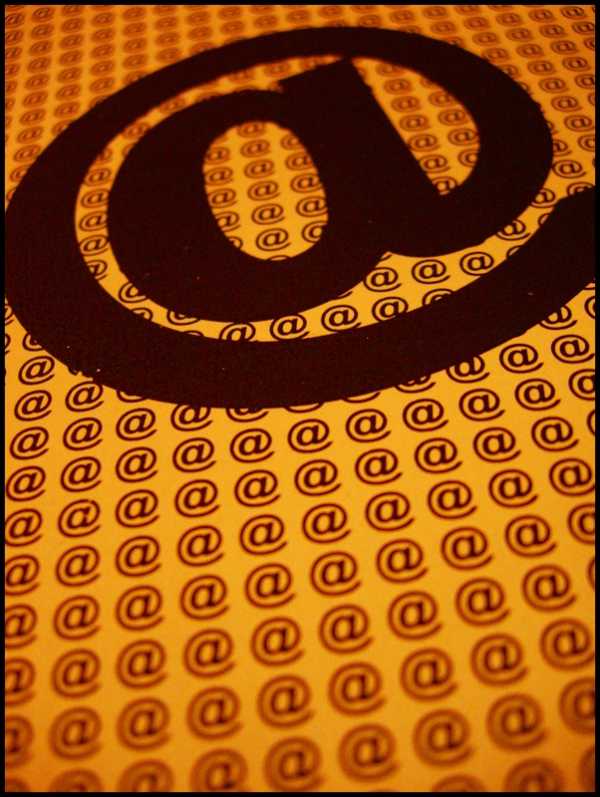
Статьи по теме:
Инструкция
Прежде всего, вам понадобятся серверы входящей и исходящей почты вашего почтового сервиса. Если это Yandex, то pop (сервер входящей почты) — pop.yandex.ru; smtp (сервер исходящей почты) — smtp.yandex.ru; login (имя) – символы до @; password (пароль) – пароль от почты. Если это Mail, то pop (сервер входящей почты) — pop.mail.ru; smtp (сервер исходящей почты) — smtp.mail.ru; login (имя) – символы до @; password (пароль) – пароль от почты. Если это GMail, то pop (сервер входящей почты) — pop.gmail.com; smtp (сервер исходящей почты) — smtp.gmail.com; login (имя) – символы до @; password (пароль) – пароль от почты; порты (защита) — вкл.(993/995). Если это Rambler, то pop (сервер входящей почты) — pop.rambler.ru; smtp (сервер исходящей почты) — smtp.rambler.ru; login (имя) – символы до @; password (пароль) – пароль от почты. На различных моделях телефонов могут быть нюансы в настройках почты, но в основном все совпадает. Чаще всего раздел e-mail находится с пункте меню «Сообщения». Зайдите в «Сообщения», потом в «Настройки», после этого в «Электронную почту», затем в «Почтовые ящики». Сделайте новый почтовый ящик.Выберите правильную точку доступа. Она зависит от вашего сотового оператора.
В «Типе почтового ящика» выберите POP3. После этого впишите входящий и исходящие сервера, которые приведены выше. Если у вам почта на GMail, то необходимо еще указать порты. После этого можно тестировать почту на мобильно телефоне.
Совет полезен?
Статьи по теме:
Не получили ответ на свой вопрос?
Спросите нашего эксперта:
www.kakprosto.ru
❶ Как настроить мобильную почту 🚩 как настроить опцию приёма писем 🚩 Hi-Tech 🚩 Другое
Автор КакПросто!
Иметь e-mail клиент в мобильном телефоне очень удобно, ведь в таком случае всегда можно отправить или получить электронное письмо. Также можно в любое время проверить свой электронный ящик, даже когда вы находитесь далеко от компьютера. Чтобы узнать, поддерживает ли ваш телефон такую функцию, нужно ознакомиться с документацией, прилагающейся к нему. После того, как вы убедились, что у вас есть e-mail клиент, его нужно настроить.

Статьи по теме:
Инструкция
Сначала настройте профиль gprs-internet. Для этого нужно позвонить в службу поддержки оператора и заказать настройки.Далее нужно настроить e-mail клиент. Набор необходимых настроек есть в разделе Параметры. Произведите настройку параметров учетной записи.
Присвойте имя учетной записи.
Выберите профиль интернета, через который будет происходить подключение. Нужно выбрать тот профиль, который был заказан у оператора мобильной связи, то есть gprs-internet.
Необходимо выбрать протокол – РОР3, сервер входящих писем для mail.ru – pop.mail.ru, порт входящих – 110.
В пункте «Шифрование» лучше ничего не менять, оставить «Без шифрования».
Напишите адрес своего почтового ящика в поле «Почтовый ящик». В поле Пароль напишите пароль доступа к своему почтовому ящику. Далее выберите для mail.ru порт входящих – 25, сервер исходящих smtp.mail.ru. Затем введите адрес доступа к электронной почте — wap.mail.ru.
Дальше следуют настройки: загружать только заголовок или заголовок и текст; подпись; от кого; копия исходящих. Данные опции не имеют особого влияния на отправку и прием писем, поэтому их можно не настраивать.Настройте период проверки писем, чем больше интервал проверки, тем дороже обойдется эта услуга.
После произведения всех перечисленных настроек нужно выбрать опцию «Принять/передать».
Все, теперь можно начинать пользоваться мобильной почтой, кстати, у многих операторов сообщения, которые имеют размер до 5Кбайт – вне тарифа. Благодаря своему удобству, электронная почта в мобильных телефонах постепенно вытесняет традиционный обмен смс-сообщениями.
Совет полезен?
Статьи по теме:
Не получили ответ на свой вопрос?
Спросите нашего эксперта:
www.kakprosto.ru
Настройка электронной почты в телефоне
Вы можете получать и отсылать почту не только через Веб, но и с использованием своего мобильного телефона. Для этого вам надо только настроить свой телефон.Прежде всего надо выяснить какие у вашего почтового сервиса сервера входящей и исходящей почты.
Ниже приведены настройки популярных почтовиков.
Yandex:- сервер входящей почты (pop) — pop.yandex.ru
- сервер исходящей почты (smtp) — smtp.yandex.ru
- имя (login) — буквы и символы до @ (собаки)
- пароль (password) — пароль почты
- сервер входящей почты (pop) — pop.mail.ru
- сервер исходящей почты (smtp) — smtp.mail.ru
- имя (login) — буквы и символы до @ (собаки)
- пароль (password) — пароль почты
Rambler:
- сервер входящей почты (pop) — pop.rambler.ru
- сервер исходящей почты (smtp) — smtp.rambler.ru
- имя (login) — буквы и символы до @ (собаки)
- пароль (password) — пароль почты
GMail:
- сервер входящей почты (pop) — pop.gmail.com
- сервер исходящей почты (smtp) — smtp.gmail.com
- имя (login) — буквы и символы до @ (собаки)
- пароль (password) — пароль почты
- защита(порты) — вкл.(993/995)
На разных моделях телефонов есть небольшие отличия при настройках почты, но в основном они одинаковые. Обычно клиент e-mail расположен в сообщениях телефона.
Приведу для примера настройку электронной почты в телефоне Nokia N70. Заходим в сообщения — настройки.
Далее эл.почта — почтовые ящики.
Создаем новый почтовый ящик.
Выбираем правильную точку доступа — Beeline Internet.
Выбираем тип почтового ящика — POP3. Вписываем входящий и исходящий сервер.
Для гугловской почты GMail надо указать порты.
www.zamuta.net
Как настроить почту на «Андроид». Быстрые способы настройки электронной почты на смартфоне
Статья детально рассказывает о том, как настроить почту на «Андроид». Затронуты все самые популярные среди пользователей СНГ почтовые сервисы. Благодаря полученной информации вы сможете максимально быстро настроить почтовый ящик на своем смартфоне.
Как настроить «Яндекс»-почту на «Андроид» с помощью встроенного ПО: инструкция
Настроить Yandex-почту на «Андроид» можно несколькими простыми и понятными способами: используя утилиты из магазина приложений или с помощью встроенной программы «Электронная почта». Чтобы начать процесс синхронизации, устройство должно иметь соединение с интернетом.

Вот краткая инструкция о том, как настроить почту на «Андроид», используя встроенное программное обеспечение смартфона. Чтобы начать настройку почты «Яндекса», следуйте таким действиям:
- Найдите в меню вашего смартфона стандартную утилиту, отвечающую за электронную почту. Она есть абсолютно в каждом смартфоне, работающем на базе ОС «Андроид». Следует заметить, что в разных версиях ОС данная утилита может называться по-разному.
- Стандартное приложение поддерживает почтовую службу Yandex, как и большинство других почтовых сервисов. Введите свой электронный адрес и укажите пароль. Нажмите кнопку «Далее» для продолжения настройки.
- Выберите тип протокола аккаунта. Протокол POP3 позволяет получить доступ к абсолютно всем письмам из вашей учетной записи на сервере «Яндекс». Протокол IMAP может не только получить все ваши письма с сервера Yandex, но и умеет сохранять все ваши действия над ними.
- Следующим шагом смартфон выставит все необходимые настройки автоматически.
Вышеуказанная инструкция подойдет для настройки всех популярных почтовых сервисов, включая и mail.ru. Но, если вы хотите использовать стороннее ПО, обратите внимание на самую лучшую программу для синхронизации с почтой «Мэйл.ру».

Программа MailDroid. Mail — клиент с наиболее приятным пользовательским интерфейсом среди всех представленных программ. Приложение поддерживает сервис Mail.ru. Пользуясь данной утилитой, пользователь сможет отсортировать все входящие письма. Есть возможность выбора тем оформления. Программа предоставит удобную инструкцию о том, как настроить почту на «Андроид».
Синхронизация почтовых ящиков Gmail и «Рамблер»
Для синхронизации почты Gmail компания «Гугл» разработала программу, которая есть в стандартном наборе программного обеспечения любого «Андроид»-смартфона. Она наиболее удобна в использовании. Если у вас есть ряд проблем с этой программой, можно установить утилиту Inbox от Gmail. Она сканирует в фоновом режиме входящие письма, присылая пользователю мгновенные уведомления.
Если у вас не получается синхронизировать почту «Рамблер» стандартным способом, который указан в первом пункте статьи, установите приложение Profi Mail. Это достаточно популярная mail-утилита на рынке андроид-программ. Приложение имеет как бесплатную, так и платную версии. Присутствует возможность синхронизации с огромным количеством почтовых служб, в том числе и с Yandex. Работает программа в фоновом режиме, мгновенно оповещая пользователя о новых письмах.
Подключение «Яндекса» с помощью сторонних программ
Программа K-9 Mail — утилита с открытым исходным кодом, которая очень популярна среди пользователей Android. Скачать K-9 Mail можно совершенно бесплатно. С «Яндекс»-почтой приложение работает стабильно, без ошибок. Настройка почты занимает минимальное количество времени. Приложение имеет приятный и удобный интерфейс.

Таким образом, рассмотрев все вышеперечисленные способы синхронизации почты со своим устройством, вы теперь знаете, как настроить почту на «Андроид», и сможете выбрать для себя наиболее подходящий вариант настройки. Описанные методы подходят для всех Android-устройств.
fb.ru
Добавить комментарий